Možnosť 1: Rozdelenie stĺpcov s číslami
Začneme s najjednoduchšou možnosťou rozdelenia stĺpcov v Excel, ktorých hodnoty obsahujú určité čísla. V našom prípade sú to tisíce a stovky, oddelené čiarkou — to je vidieť na nasledujúcom snímku obrazovky.
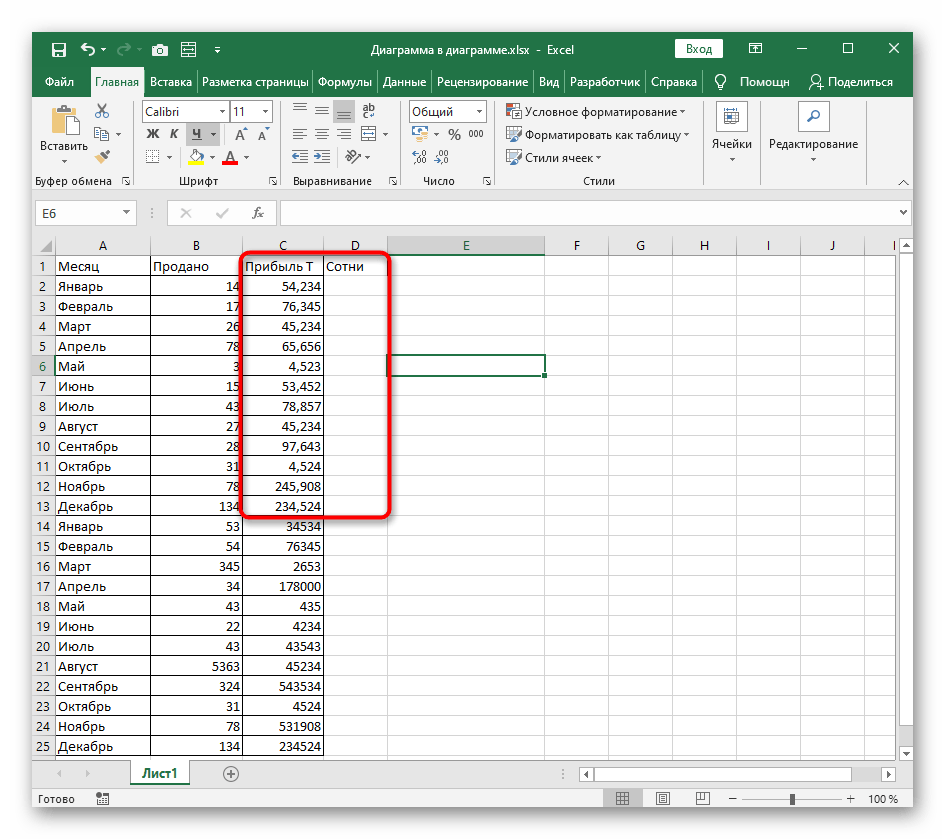
Úloha spočíva v tom, aby sme rozdelili tisíce a stovky do rôznych stĺpcov, čo môže byť potrebné pri ďalších výpočtoch týchto súm. Tu sa dá celkom obísť bez vytvárania zložitých vzorcov, obrátením sa na vstavaný nástroj v programe.
- Vyberte stĺpec, ktorý je potrebné rozdeliť, a potom prejdite na kartu "Údaje".
- Kliknite na tlačidlo "Text do stĺpcov". Áno, aj keď nástroj súvisí s textom, nič nebráni jeho použitiu pre peňažné sumy, dátumy alebo iné čísla.
- Zobrazí sa okno "Sprievodcu rozdelením textu do stĺpcov", v ktorom vyberte možnosť "s oddeľovačmi" a prejdite na ďalší krok.
- Ako symbol oddeľovača uveďte znak, ktorý sa používa v stĺpci. Ak ho nemožno označiť začiarkavacím políčkom, aktivujte možnosť "iný" a sami zadajte tento symbol.
- V bloku "Ukážka rozboru údajov" sa oboznámte s tým, ako budú vyzerať stĺpce po rozdelení.
- Formát údajov nechajte ako všeobecný alebo nastavte pre neho dátum, ak sa o ňom hovorí.
- Predvolene sa nový stĺpec umiestni do susedného, ale môžete si sami vybrať jeho pozíciu.
- Ručne napíšte oblasť alebo ju označte na tabuľke.
- Akonáhle sú akcie rozdelenia dokončené, kliknite na "Hotovo" pre aplikáciu nových nastavení.
- Po návrate do tabuľky uvidíte, že všetko bolo vykonané správne.Zostáva len vykonať malé úpravy — napríklad pokračovať v rozdelení alebo vytvoriť vzorce pre tabuľku.
- Upresníme, že rozdiely vo formáte buniek nie sú, a od vás sa pri vykonávaní tejto varianty vyžaduje len správne uvádzať symbol oddelovača a oblasť, kam chcete umiestniť nový stĺpec. Všetky ostatné akcie sa vykonávajú automaticky.
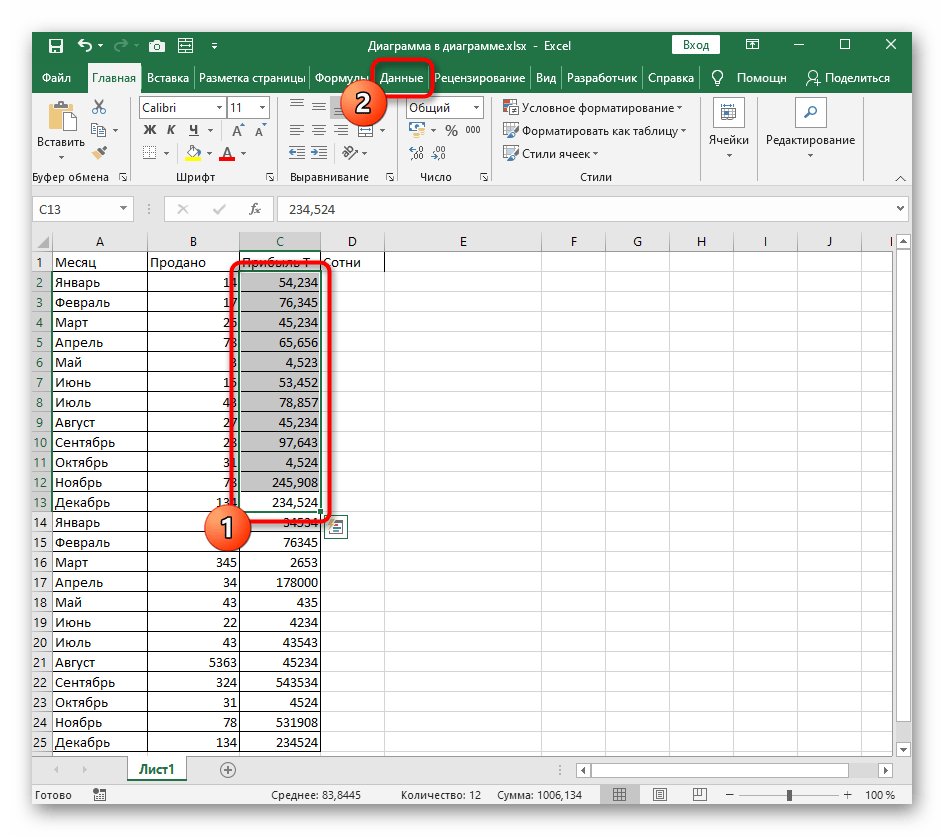
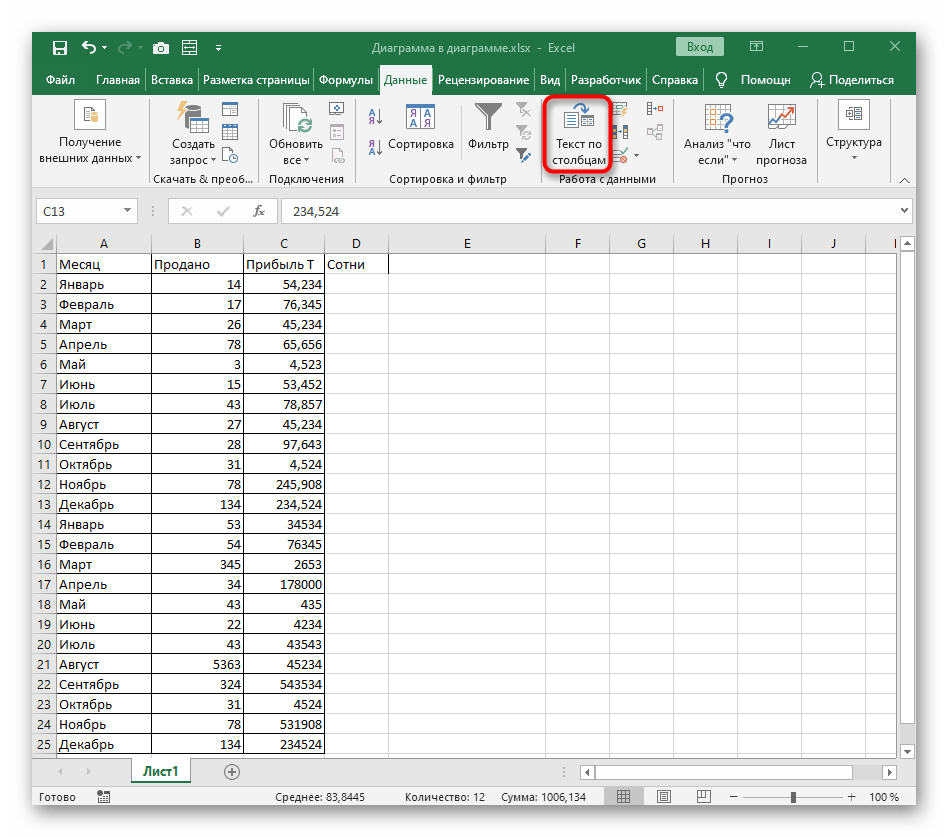
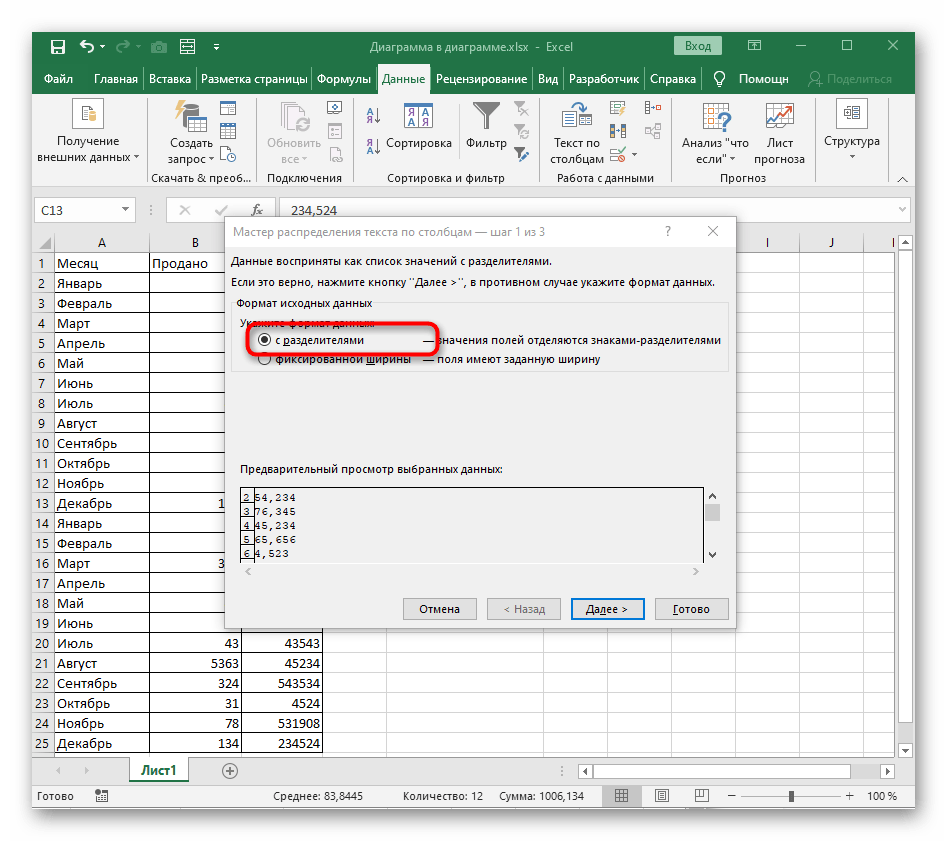
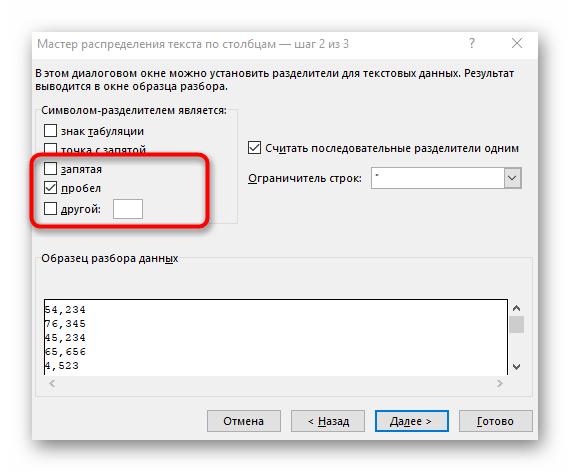
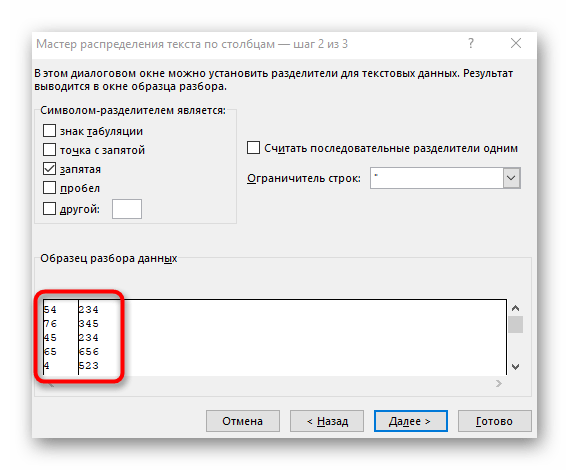
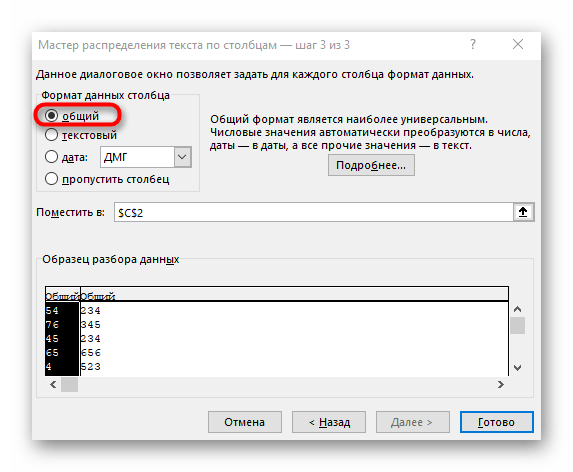
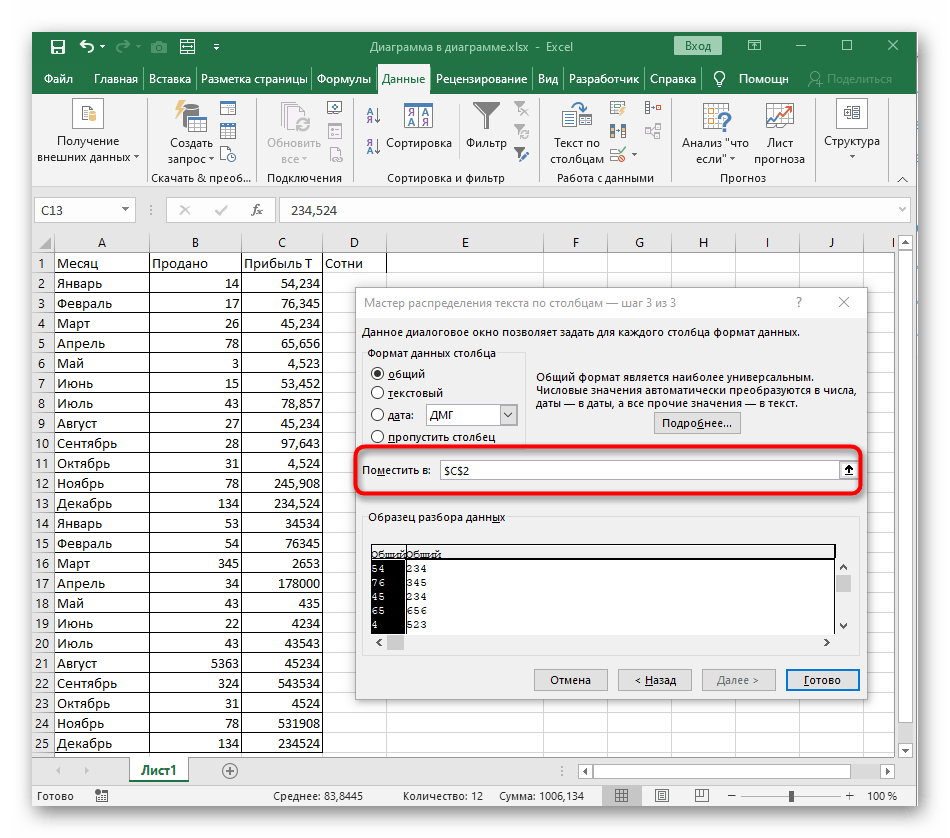
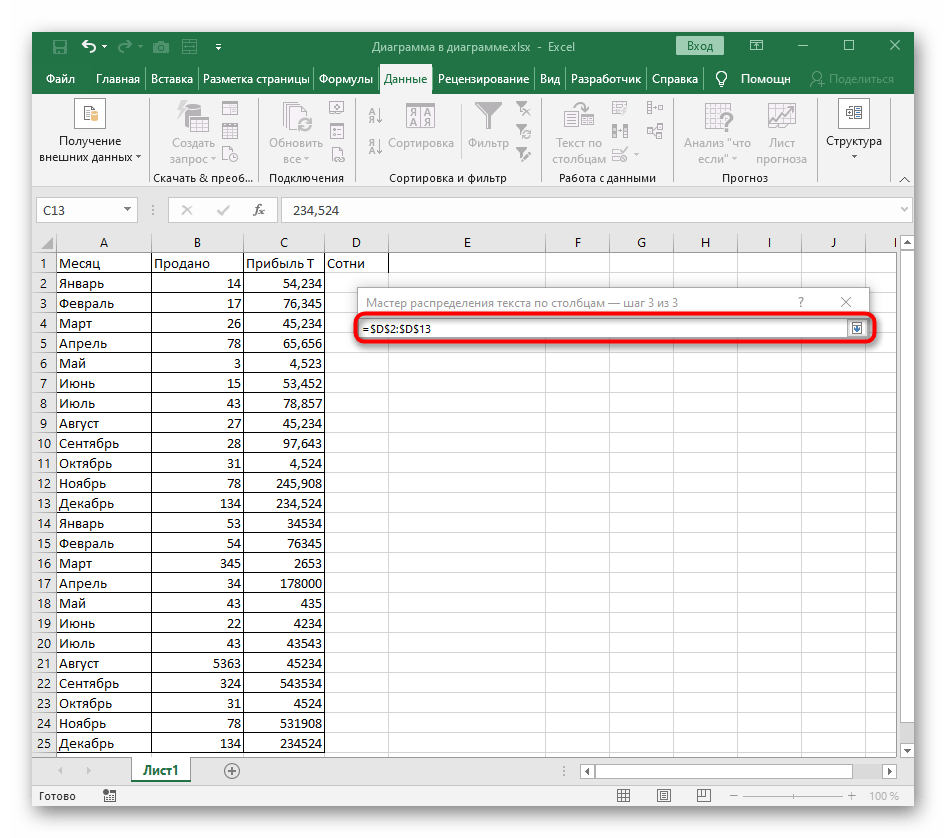
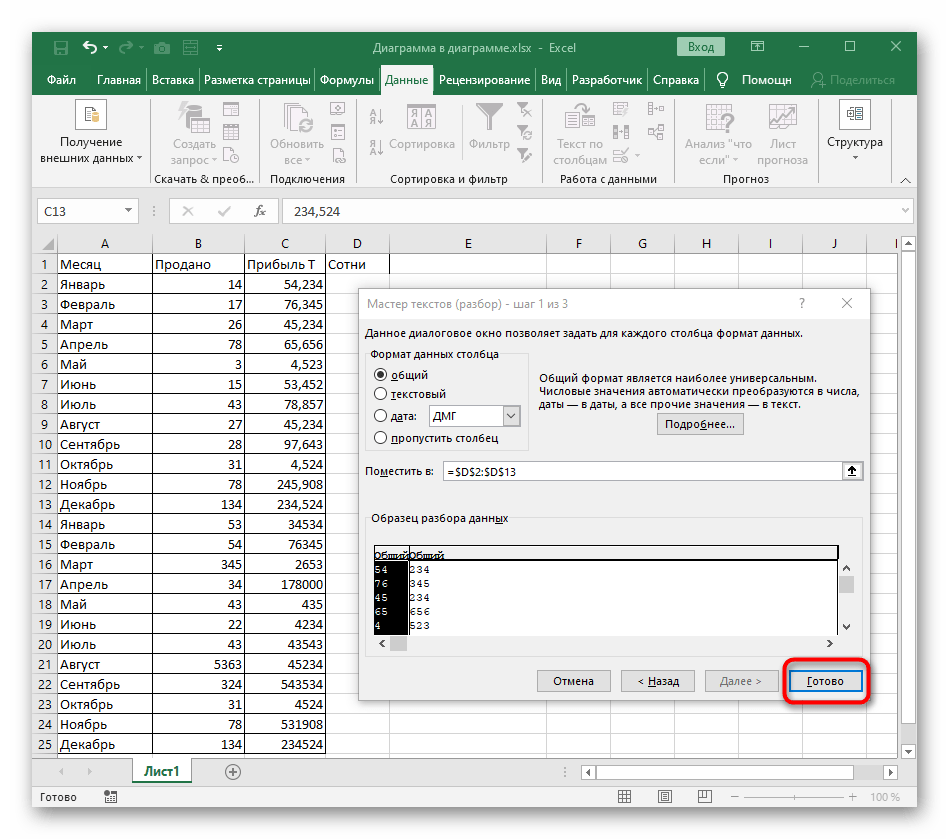
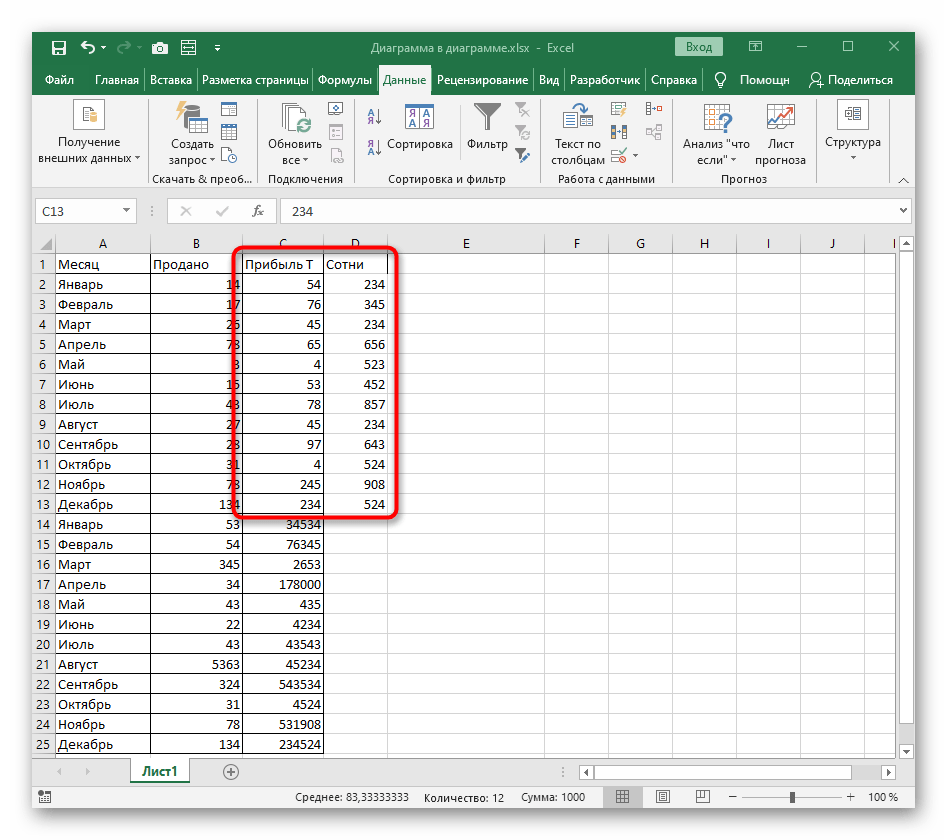
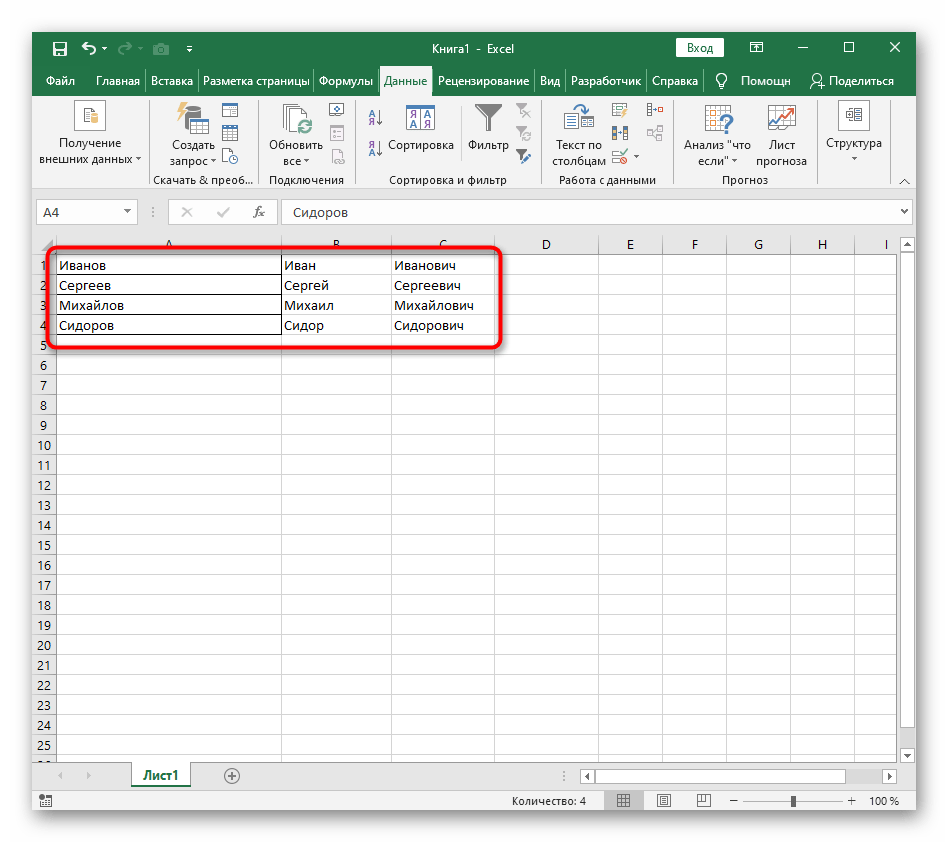
Ak máte tabuľku s dynamicky sa meniacimi číslami, ktoré je potrebné pravidelne rozdeľovať na stĺpce, prečítajte si pokyny z nasledujúcej varianty, kde je popísané vytvorenie vzorca pri rozdelení textu. Ten bude vyhovovať aj pre čísla, len podmienky bude potrebné trochu upraviť podľa seba.
Variant 2: Rozdelenie textu
Pre rozdelenie textu podľa stĺpcov platia tie isté pravidlá, ale existuje aj druhý variant — vytvorenie zložitého vzorca, ktorý vytvorí dva alebo viac stĺpcov s údajmi a bude ich automaticky vypĺňať pri úpravách. Je to zložitá úloha, s ktorou sa treba popasovať krok za krokom, čomu je venovaný aj náš ďalší článok.
Podrobnejšie: Rozdelenie textu v Microsoft Excel